电脑麦克风怎么启用 电脑打开麦克风的步骤
更新时间:2020-12-15 11:35:57作者:huige
我们在电脑中语音通话或者听歌的时候,都需要打开麦克风功能才可以正常使用,默认是开启状态的,但是也不排除是没有启用状态,这样需要我们自己手动启动,那么电脑麦克风怎么启用呢?针对这个问题,现在给大家带来电脑打开麦克风的步骤供大家学习吧。
具体步骤如下:
1、在【开始】菜单栏中选择【控制面板】。
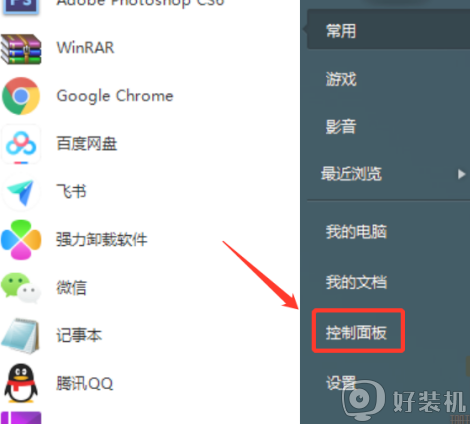
2、点击【声音】。
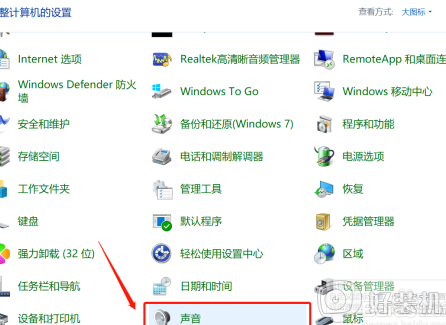
3、点击【录制】栏。
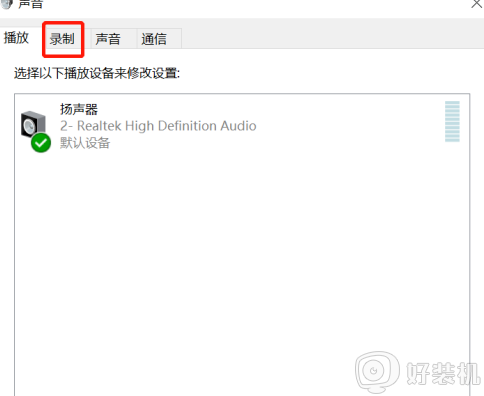
4、双击【麦克风】。
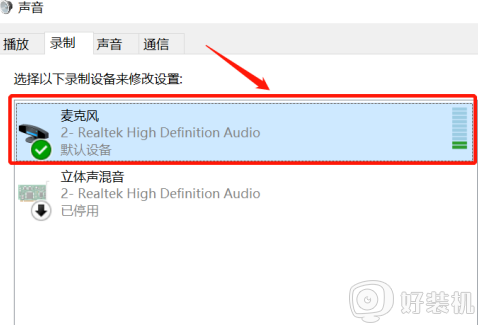
5、选择【级别】选项。
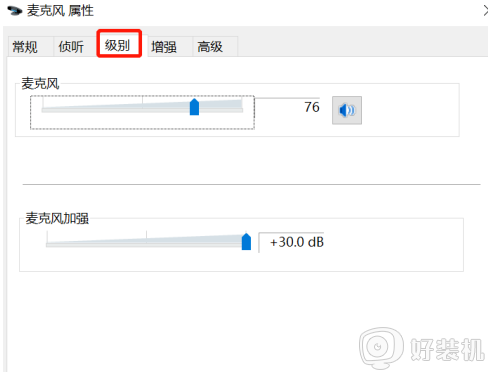
6、调节麦克风声音大小。
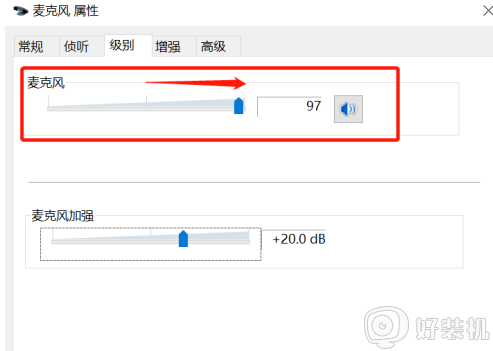
7、检查是否被静音。
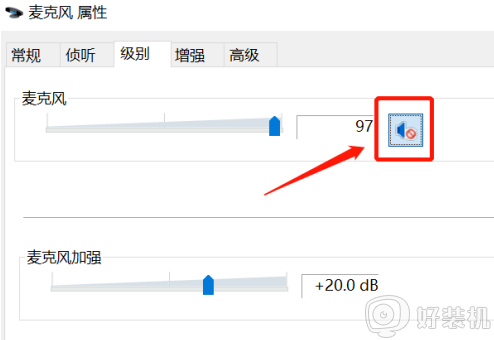
8、如被静音则点击【喇叭】将图标开启。

方法二、
1、打开桌面图标【金山毒霸】;
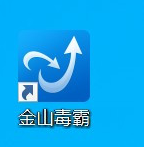
2、选择界面中的【百宝箱】功能;
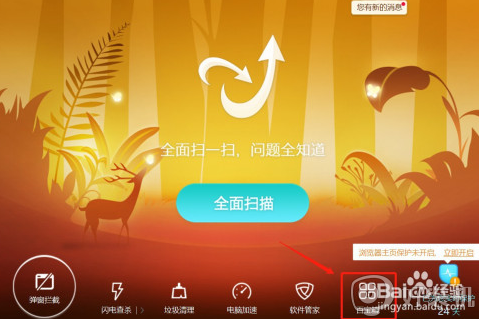
3、点击【电脑医生】;
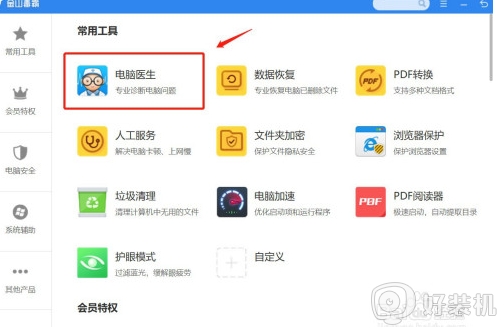
4、在搜索栏中输入问题【电脑没有声音】找到相关界面;
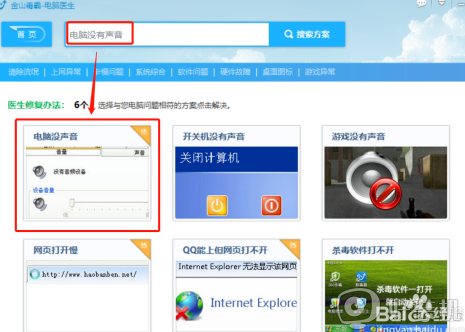
5、点击【立即修复】;
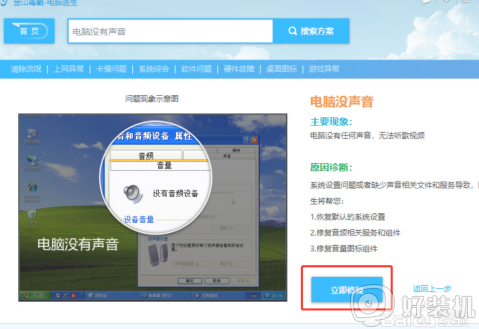
6、修复完成,点击【完成】。
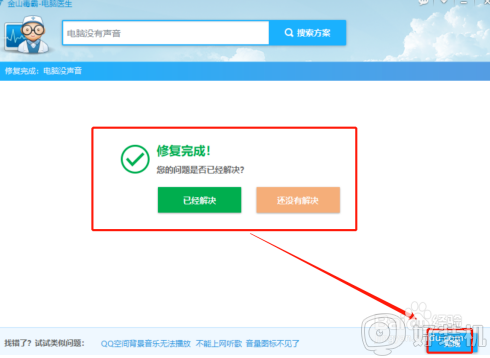
上述给大家讲解的就是电脑麦克风怎么启用的详细步骤,如果你也有这个需要的话,不妨可以学习上面的方法步骤来进行操作吧, 希望可以帮助到大家。
电脑麦克风怎么启用 电脑打开麦克风的步骤相关教程
- 电脑麦克风怎么打开 电脑上的麦克风功能如何打开
- 联想电脑麦克风在哪里开启 联想电脑麦克风怎么打开
- 笔记本麦克风怎么开启 笔记本怎样打开麦克风
- 电脑麦克风怎么打开 电脑麦克风在哪儿开
- 打开麦克风权限在哪里 电脑麦克风权限怎么打开
- 联想电脑麦克风权限怎么打开 联想电脑麦克风权限的开启方法
- windows麦克风权限设置在哪 电脑上怎么开启麦克风权限
- 电脑麦克风怎么打开 电脑麦克风在哪儿打开
- 笔记本如何打开麦克风 笔记本电脑自带麦克风功能吗
- 连接电脑的麦克风如何调 怎样调试电脑麦克风
- 电脑无法播放mp4视频怎么办 电脑播放不了mp4格式视频如何解决
- 电脑文件如何彻底删除干净 电脑怎样彻底删除文件
- 电脑文件如何传到手机上面 怎么将电脑上的文件传到手机
- 电脑嗡嗡响声音很大怎么办 音箱电流声怎么消除嗡嗡声
- 电脑我的世界怎么下载?我的世界电脑版下载教程
- 电脑无法打开网页但是网络能用怎么回事 电脑有网但是打不开网页如何解决
热门推荐
电脑常见问题推荐
- 1 b660支持多少内存频率 b660主板支持内存频率多少
- 2 alt+tab不能直接切换怎么办 Alt+Tab不能正常切换窗口如何解决
- 3 vep格式用什么播放器 vep格式视频文件用什么软件打开
- 4 cad2022安装激活教程 cad2022如何安装并激活
- 5 电脑蓝屏无法正常启动怎么恢复?电脑蓝屏不能正常启动如何解决
- 6 nvidia geforce exerience出错怎么办 英伟达geforce experience错误代码如何解决
- 7 电脑为什么会自动安装一些垃圾软件 如何防止电脑自动安装流氓软件
- 8 creo3.0安装教程 creo3.0如何安装
- 9 cad左键选择不是矩形怎么办 CAD选择框不是矩形的解决方法
- 10 spooler服务自动关闭怎么办 Print Spooler服务总是自动停止如何处理
